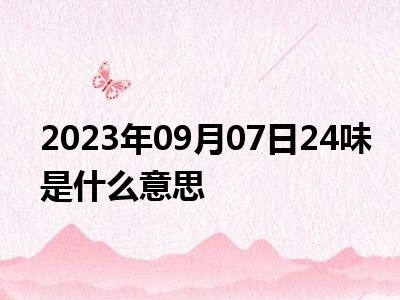剪辑时,你是否遇到过这样的情况:素材拍得很好,但在编辑时总感觉少了什么,缺少视觉冲击力?
这时候,关键帧就是你的救星。作为剪辑常用玩法之一,它能够帮助我们更加准确地控制视频中的动态效果,达到更好的视觉效果和表现力。

六云多剪仪软件最新版新增全属性关键帧,不仅视频可以打关键帧,文字、特效、颜色、音频等同样可以使用关键帧的功能。
1、关键帧在哪儿?
打开六云多剪仪软件,在工具栏中找到关键帧图标,也可以通过【Alt+左键】快捷键添加关键帧。
①对于视频、图片、贴纸、文字,可以在工具栏点击关键帧图标给所有参数添加关键帧,也可以在右侧编辑面板上对单独想要调节的参数添加。
②对于特效、音频、颜色等,需要在右侧编辑面板中点击关键帧图标添加。
2、全属性关键帧怎么用?
接下来就给大家介绍全属性关键帧常用的两种玩法。
(1)文字+关键帧
你试过只用文字讲述就能剪出一个剧情吗?
利用文字的缩放,位置移动即可拥有同款效果。
输入字幕,在第一帧和结尾处打上关键帧,结尾处缩放调整为90%,这样就能得到一个放大效果的文字动画。
以此类推,在开头的地方打上关键帧,结尾处打上关键帧并移动X轴的位置,这样就能得到一个移动的动画。通过以上重复操作,就能用文字剪出一个剧情啦。
(2)蒙版+关键帧
我们常见的调色前后对比视频要怎么制作呢?
方法很简单,导入调色前后的视频素材,将调色后的视频放至上方轨道。双击视频,找到蒙版工具,选择单线蒙版。
在第一帧和结尾处打上关键帧,并把结尾处x轴位置调整到画面最右侧,这样一个调色前后的视频就做完啦。
除了关键帧之外,六云多剪仪软件还有许多其他优势:
(1)内置海量热门素材资源
这是六云多剪仪软件最吸引人的地方之一,让你省去找素材的时间,海量素材都能满足你的各类需求,让作品充满美学碰撞。效率槽满格!
一般我们都需要到处去找音频、图片、视频片段等素材。现在,只需要在六云多剪仪软件里面点几下鼠标,就能直接把热门的素材、滤镜、贴纸加到你的作品中了。
(2)智能化快捷操作
这是六云多剪仪软件强大的功能,目前表现在两个地方:音频踩点、自动配字幕。当我们从音频素材库中添加一段音频到项目中,鼠标点击音频片段,上方的工具条中出现带有ai的旗帜按钮,点击它,就能给音频节奏打上标记点。方便我们制作卡点视频。
(3)自动识别配字幕
(4)多轨剪辑
支持多视频轨/音频轨编辑,轻松处理复杂编辑项目。
(5)曲线变速
专业变速效果一键添加,随手记录的生活片段也能变成大片。
(6)蒙版
多类型蒙版让多视频轨道创作更丰富,多元玩法超乎想象。
(7)导出方便快捷
当一切剪辑工作都完成,点击右上角的“导出”按钮,就能快速导出视频了。不像其他专业软件,导出界面选项太多太专业,很多参数根本看不懂!
六云多剪仪软件是一款不可多得的剪辑软件,感兴趣的朋友快去试试吧~